
Apple Music è un popolare servizio di streaming che consente agli utenti di riprodurre in streaming oltre 90 milioni di brani sul proprio dispositivo on demand, inclusi album, playlist e podcast. Per quanto Apple Music sia ben realizzata, a volte potrebbe incorrere in errori.
Se ti imbatti in questa situazione, potresti chiederti con ansia perché Apple Music non funziona e non so cosa fare. Questo articolo ti mostrerà 4 modi per risolvere questo problema.
Guida ai contenuti Parte 1. Perché Apple Music non funziona?Parte 2. 4 modi per risolvere l'app Apple Music se non riproduce musicaParte 3. Soluzione per evitare che Apple Music non funzioniParte 4. Sommario
Continui a crollare? O la musica non suona? Molte ragioni fanno sì che Apple Music non funzioni. Di seguito sono riportate le cause principali del problema di arresto anomalo dell'app.
Qualsiasi dispositivo che si connette a Internet potrebbe riscontrare il problema della disconnessione. La tua Apple Music non funziona a causa della caduta di Internet. Puoi visualizzare facilmente lo stato della connessione cellulare e Wi-Fi nella barra di notifica nella parte superiore dello schermo.
Se la connessione Wi-Fi si interrompe senza preavviso, il modem o il router potrebbero non funzionare. Se la connessione cellulare si interrompe improvvisamente, assicurati di aver pagato la bolletta questo mese.
Se entrambi sono a posto, questo trucco può aiutarti a girare Modalità aereo acceso, attendi un secondo, spegnilo di nuovo e verifica se Apple Music funziona.
Se la tua rete funziona bene, ecco il secondo motivo che potrebbe far sì che Apple Music non funzioni. Apple Music è un'app basata su abbonamento che devi pagare mensilmente o annualmente.
Se dimentichi di pagare Apple Music in tempo, il tuo abbonamento verrà annullato. È normale che alcuni utenti trascurino la data di scadenza. Per risolverlo potete rinnovare l'abbonamento nel Impostazioni profilo app.
È facile per alcuni utenti non notare la nota dell'aggiornamento. O alcuni altri utenti a cui semplicemente non piace aggiornare le proprie app e dispositivi. Tuttavia, le versioni precedenti potrebbero portare a problemi di compatibilità poiché le versioni più recenti aggiungono nuove funzionalità, colmano lacune nella sicurezza, risolvono bug e così via.
Versioni diverse non sono compatibili e le versioni precedenti non supportano quelle più recenti, entrambe le quali potrebbero comportare il mancato funzionamento di Apple Music. Puoi aggiornare l'app Apple Music sull'App Store e il tuo dispositivo in Impostazioni profilo app.
Se sei ancora confuso sul perché lo è Apple Music non funziona poiché le cause di cui sopra non corrispondono alla tua situazione, potrebbero esserci ragioni più profonde. Ad esempio, si verifica un problema tecnico sull'app o sul telefono. Segui i 4 modi elencati di seguito per risolvere il tuo problema.
Apple Music non funziona potrebbe essere dovuto a un errore interno. Innanzitutto, scorri verso l'alto dalla parte inferiore dello schermo fino al App SwitcherViene visualizzato un elenco delle app che hai aperto di recente e scorri verso l'alto sull'app Apple Music per forzarne la chiusura.
Oppure puoi andare alla schermata iniziale, fare clic con il pulsante destro del mouse sull'icona dell'app e selezionare smettere or Uscita forzata. Quindi, tocca di nuovo l'app per riaprirla. Ora l'app verrà aggiornata e caricherà nuovamente i dati.
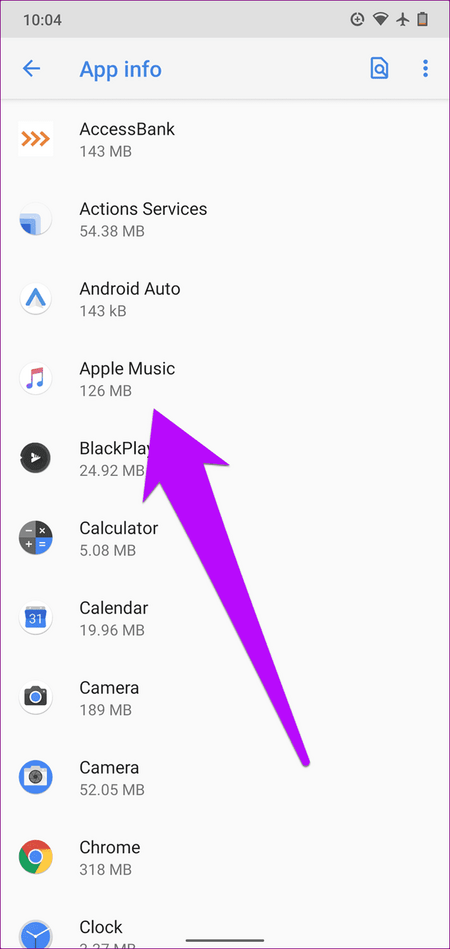
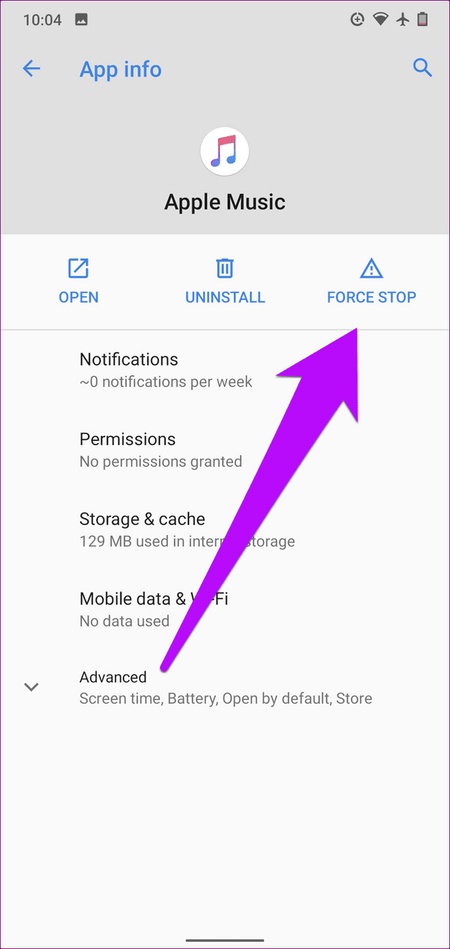
Innanzitutto, apri il Impostazioni profilo app e fai clic sulla tua immagine del profilo in alto. Quindi, scorri verso il basso, tocca il Esci opzione e digita la tua password per confermare. Accedi di nuovo al telefono, apri l'app e controlla se Apple Music funziona ora. Se non utilizzi dispositivi Apple, vai su Impostazione conto sulla tua app, esci e accedi nuovamente.
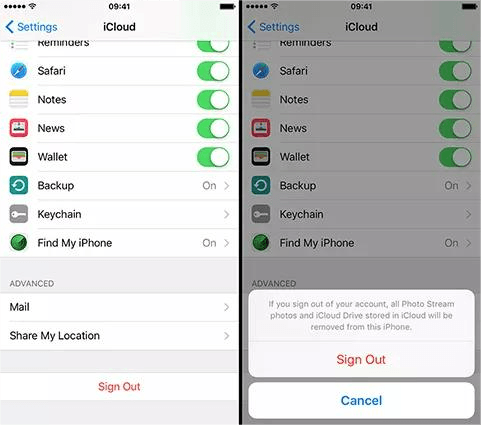
A spegni il telefono, devi tenere premuti contemporaneamente il pulsante del volume e il pulsante di accensione lungo il bordo del telefono finché non viene visualizzato il dispositivo di scorrimento per lo spegnimento. Quindi trascina il cursore verso destra e attendi alcuni secondi fino allo spegnimento del telefono. Per riaccendere il dispositivo, premi di nuovo a lungo il pulsante di accensione finché non vedi il logo Apple.
Prova a eliminare i brani non validi tenendo il dito sulla melodia finché non viene visualizzato un menu. Rubinetto Elimina dalla libreria e poi cerca i titoli dei brani sulla barra di ricerca per scaricarli nuovamente.
Allo stesso modo, prova a rimuovere gli album e ad aggiungerli nuovamente. Tieni presente che se non è possibile riprodurre solo determinati brani musicali, controlla le restrizioni sui contenuti e la regione dell'account.
Se la tua Apple Music continua a non funzionare dopo tutti questi metodi, dovresti andare su Stato del sistema di Apple pagina per controllare lo stato corrente di Apple Music. Se ancora non sai perché Apple Music non funziona, contatta Apple per ottenere aiuto e supporto.
È impossibile aiutarti a capire perché Apple Music non funziona in un post. Come puoi vedere dall'alto, a volte le cose potrebbero diventare davvero complicate. Potresti essere in grado di risolvere questo problema semplicemente riavviando il dispositivo, ma a volte anche il personale dell'Apple Store potrebbe non avere la più pallida idea.
Apple Music è sicuramente un'app di streaming musicale ben progettata, anche se molti Wingli utenti di dows lo adorano nonostante non sia perfettamente compatibile con Wina volte, ma questo incidente occasionale potrebbe rovinarti la giornata quando succede. Quello che ti consigliamo qui è una soluzione definitiva che può aiutarti a schivare completamente questo proiettile.
Con DumpMedia Convertitore di musica Apple, Si può facilmente converti le tue canzoni preferite in MP3, M4A e altri formati comuni, rendendoli riproducibili su qualsiasi lettore multimediale o dispositivo. In realtà, è possibile convertire non solo le canzoni, ma anche gli audiolibri e le playlist.
Puoi goderti il 100% qualità del suono originale ovunque tu vada, purché porti con te un dispositivo in grado di riprodurre musica. È davvero facile realizzarlo. Ti mostrerò come convertire Apple Music tramite il software.
Scegli la versione giusta da scaricare come DumpMedia Apple Music Converter è supportato da entrambi Windows e computer Mac. Dopo l'installazione, avvia il software sul tuo computer.

Dopo averlo avviato, il software caricherà automaticamente brani, album e playlist archiviati in iTunes. Se non riesci a trovare i file audio che desideri convertire, assicurati di aver aggiunto i brani alla libreria di iTunes e fai clic su ricaricare nella parte superiore della barra laterale sinistra per ricercarli.

Disponi il file Impostazioni di output e Metadati nella parte inferiore dell'interfaccia principale. Facendo clic sull'elenco a discesa accanto Formato di uscita, puoi selezionare il formato per i brani selezionati. Clicca il tqui-punto pulsante accanto alla casella di testo del Cartella di output per scegliere il percorso di archiviazione.
Se ci sono troppe canzoni, inserisci il titolo della canzone che desideri sul file Cerca barra per trovarlo. Clic convertire nell'angolo in basso a destra per iniziare a convertire tutti i brani selezionati.

Una volta che i brani sono stati convertiti, fai clic su Finito pulsante in alto al centro e i record storici sono elencati lì. È possibile individuare immediatamente i file audio convertiti facendo clic su Visualizza file di output pulsante e l'audio può ora essere riprodotto su qualsiasi lettore multimediale o dispositivo supportato.

Finora, questo articolo ha introdotto le possibili ragioni che potrebbero spiegare perché Apple Music non funzionae sono correlati a connessioni di rete, abbonamenti Apple Music e versioni di app o dispositivi. Quindi vengono elencati 4 modi per risolvere questo problema: riavviare l'app, accedere nuovamente al tuo ID Apple, riavviare il dispositivo e scaricare nuovamente i brani.
Infine, per evitare che Apple Music non funzioni, ti consigliamo DumpMedia Apple Music Converter per scaricare e convertire i brani in modo che possano essere riprodotti offline su più dispositivi
